آموزش حذف فایلهای قدیمی در ویندوز ۱۱
این مطلب به شما کمک میکند تا فضای ذخیرهسازی کامپیوتر مبتنی بر ویندوز ۱۱ خود را با حذف فایلهای قدیمی و اضافه آزاد کنید. ویندوز ۱۱ روشهای مختلفی برای یافتن این فایلهای حجیم ارائه میدهد و ما در این راهنما به شما نحوهی استفاده از آنها را آموزش خواهیم داد.
استفاده از قابلیت Storage Sense
Storage Sense یک ویژگی داخلی در ویندوز ۱۱ است که به حذف خودکار فایلهای قدیمی کمک میکند. شما میتوانید تنظیمات مختلفی را برای این ویژگی اعمال کنید تا فقط فایلهایی را که معیارهای خاصی را دارند حذف کند. همچنین میتوانید این قابلیت را به صورت دستی اجرا کنید یا آن را برای اجرا در زمانهای مشخص تنظیم نمایید.
برای پیکربندی این ویژگی، برنامهی تنظیمات (Settings) را با فشار دادن کلیدهای ترکیبی Windows+i باز کنید.
1. از منوی سمت چپ، گزینهی «سیستم» را انتخاب کنید.
2. در پنل سمت راست، «ذخیرهسازی» (Storage) را انتخاب کنید.
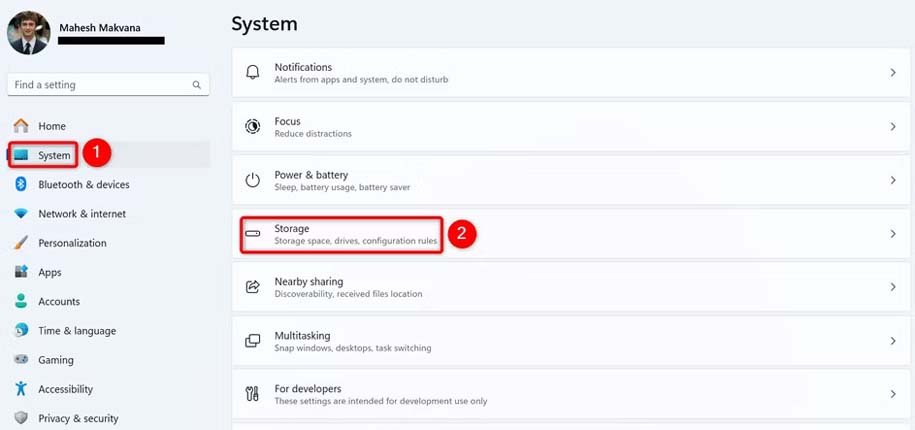
در بخش «مدیریت ذخیرهسازی» (Storage Management)، گزینهی کنار «Storage Sense» را روشن کرده و سپس روی «Storage Sense» کلیک کنید.
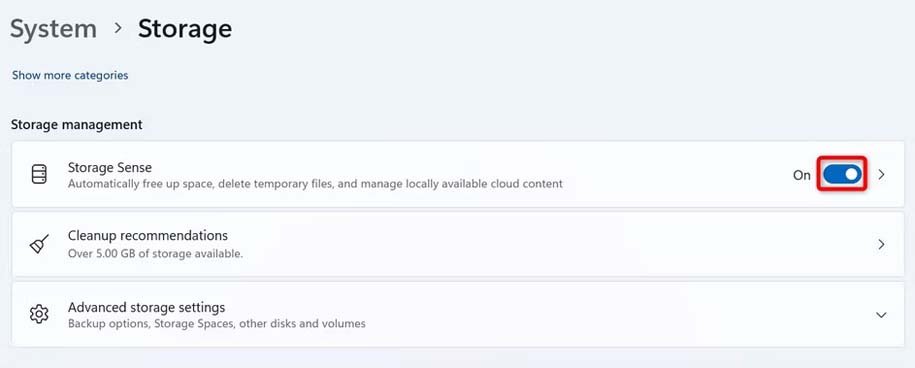
Storage Sense قابلیتی است که ابزارهایی را برای حذف سریع بسیاری از فایلهای ناخواسته، مانند فایلهای نصب قبلی، فایلهای موقت از برنامهها و موارد دیگر، از دستگاه برای بازیابی فضای ذخیرهسازی فراهم میکند.
حال میتوانید رفتار Storage Sense را تنظیم نمایید. در قسمت بالای صفحه، گزینهی موجود در بخش «پاکسازی فایلهای موقت» (Cleanup of Temporary Files) را فعال کنید تا فایلهای موقت به صورت خودکار حذف شوند. گزینه «پاکسازی خودکار محتوای کاربر» (Automatic User Content Cleanup) را روشن کنید. سپس تنظیمات مختلف را به شرح زیر پیکربندی کنید:
اجرای Storage Sense: زمان اجرای خودکار این قابلیت را انتخاب کنید. گزینههای موجود شامل روزانه (Every Day)، هفتگی (Every Week)، ماهانه (Every Month) و در زمان کمبود فضای ذخیرهسازی (During Low Free Disk Space) است.
حذف فایلها از سطل بازیافت پس از گذشت زمان: دوره زمانی نگهداری فایلها در سطل بازیافت را تعیین کنید. گزینههای موجود شامل «هرگز»، «۱ روز»، «۱۴ روز»، «۳۰ روز» و «۶۰ روز» است.
حذف فایلها از پوشه دانلودها پس از عدم دسترسی به مدت مشخص: دوره زمانی عدم دسترسی به فایلها در پوشه دانلودها را قبل از حذف آنها مشخص کنید. گزینههای موجود شامل «هرگز»، «۱ روز»، «۱۴ روز»، «۳۰ روز» و «۶۰ روز» است.
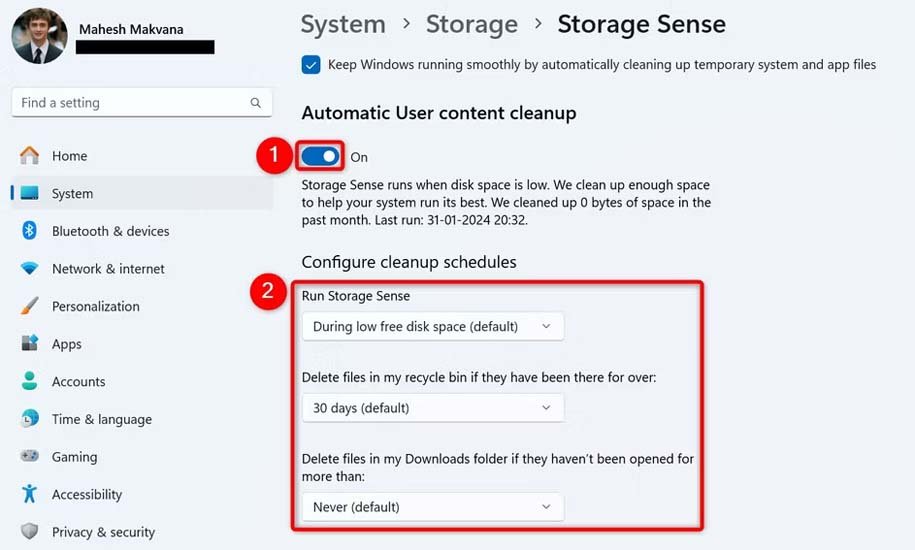
برای اجرای این مشخصه، کافی است روی گزینه Run Storage Sense Now کلیک کنید.
سایر آموزش های مربوط به ویندوز
- آموزش غیرفعال کردن آپدیت خودکار ویندوز 11
- آموزش اضافه کردن ویجت در ویندوز ۱۱ و نحوه استفاده از آن
- آموزش شخصی سازی نرم افزارها در منوی استارت ویندوز 11